一、导出封装
准备练习板子时,已经有完整的PCB板,但是没有封装库。那就可以从板上导出封装,再放到正确的文件夹中。直接上图:
1.选择文件-导出-封装库

2.全选下面的选项,设置导出的路径,如果不设置就默认存放在当前的PCB文件夹中,在点击Export。

3.在新的PCB上设置封装路径
PAD:焊盘的文件
PSM:Allegro调用的封装

二、导入DXF结构图
1.选择文件-导入-DXF (默认已经导出或者结构工程师已经给出DXF文件)

2.设置DXF结构图
DXF File:选择DXF结构文件
DXF units:设置单位,要和DXF源文件的单位设计一样
Incremental addition: 不勾选的话,原有的板框结构图文件就会导致消失

3.选择“Edit/View layer”,点击Select al,在Class和Subclass下进行设置, 将DXF文件中的选中的所有图映射到Subclass层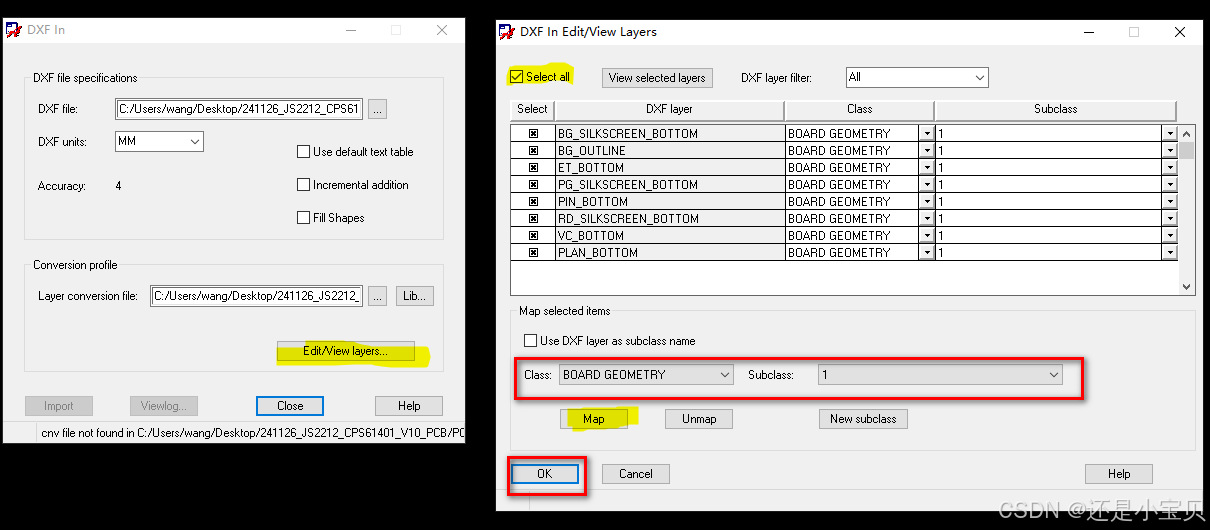
4.导入成功

三、导入导出参数
1.导出参数:基础设置,光绘文件,颜色对象,字体大小,命令参数。

导出参数时,如果选择了ARTwork,当前新的板上没有设置层叠,导入时就一定会报错。血泪教训,真的很花时间。所以一定要先设置层叠,在进行导入。
2.设置层叠
设置层叠,复用光绘文件(导入的光绘文件的名称跟设置的层叠名称就是
要对应,说白了名称就是要一模一样。

3.导入成功

复用光绘文件
补充一下:这个操作是复用光绘文件,只是复用光绘文件。跟设置层叠没有关系。
1.在之前的PCB板上,点击artwork,全部选择,在任意层上单击右键
2.在新的PCB板上点击artwork,单击ADD,找到FILM_SETUP,在点击OK

标签:文件,光绘,导出,Allegro,导入,设置,DXF From: https://blog.csdn.net/weixin_46127914/article/details/144059757
